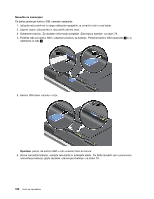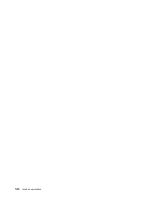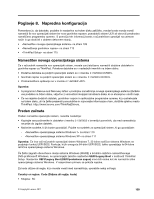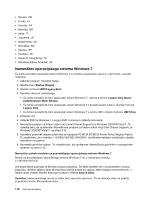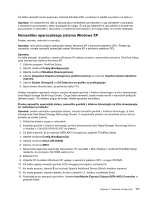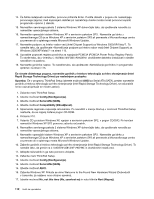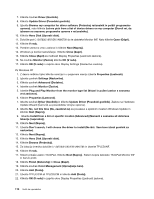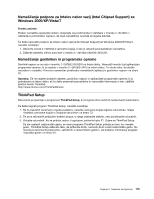Lenovo ThinkPad Edge E420 (Slovenian) User Guide - Page 129
Namestitev operacijskega sistema Windows XP
 |
View all Lenovo ThinkPad Edge E420 manuals
Add to My Manuals
Save this manual to your list of manuals |
Page 129 highlights
Če želite namestiti modul popravka, zaženite datoteko EXE v podmapi in sledite navodilom na zaslonu. Opomba: če odstranite trdi disk iz računalnika z enojedrnim procesorjem in ga namestite v računalnik z dvojedrnim procesorjem, lahko dostopate do njega. Če pa ga odstranite iz računalnika z dvojedrnim procesorjem in namestite v računalnik z enojedrnim procesorjem, do trdega diska ne morete dostopati. Namestitev operacijskega sistema Windows XP Preden začnete, natisnite ta navodila. Opomba: računalnik podpira operacijski sistem Windows XP s servisnim paketom SP3. Preden ga namestite, morate namestiti operacijski sistem Windows XP s servisnim paketom SP2. Opomba: če želite preveriti, ali grafika v sistemu Windows XP deluje normalno, spremenite nastavitve ThinkPad Setup pred namestitvijo sistema Windows XP. 1. Zaženite program ThinkPad Setup. 2. Izberite možnost Config (Konfiguracija). 3. Izberite možnost Disabled (Onemogočeno). 4. Izberite Integrated Graphics (Integrirana grafična kartica) za možnost Graphics Device (Grafična naprava). 5. Izberite Enable (Omogoči) za OS Detection za grafiko za preklapljanje. 6. Spremembe shranite tako, da pritisnete tipko F10. Preden namestite operacijski sistem, morate namestiti gonilnik z Intelovo tehnologijo za hitro shranjevanje (Intel Rapid Storage Technology Driver). Če ga želite namestiti, boste morda morali v računalnik priključiti disketni pogon. Če disketni pogon že imate, sledite spodnjim navodilom. Preden namestite operacijski sistem, namestite gonilnik z Intelovo tehnologijo za hitro shranjevanje po naslednjem postopku: Opomba: preden namestite operacijski sistem, morate namestiti gonilnik z Intelovo tehnologijo za hitro shranjevanje (Intel Rapid Storage Technology Driver). V nasprotnem primeru se računalnik ne bo odzval (prikaže se moder zaslon). 1. Priključite disketni pogon v računalnik. 2. Kopirajte gonilnik z Intelovo tehnologijo za hitro shranjevanje (Intel Rapid Storage Technology Driver) iz imenika C:\SWTOOLS\DRIVERS\IRST na disketo. 3. Če želite preveriti, ali je možnost SATA AHCI omogočena, zaženite ThinkPad Setup. 4. Izberite možnost Config (Konfiguracija). 5. Izberite možnost Serial ATA (SATA). 6. Izberite možnost AHCI. 7. Spremenite zagonsko zaporedje računalnika. Po navodilih v Meni Startup v možnosti ThinkPad Setup nastavite, da se pogon CD-ROM zažene prvi. 8. Pritisnite F10. 9. Vstavite CD za sistem Windows XP, vgrajen s servisnim paketom SP2, v pogon CD/DVD. 10. Če želite najprej namestiti gonilnik SCSI drugega proizvajalca, pritisnite F6. 11. Ko boste pozvani, izberite S za možnost Specify Additional Device (Določi dodatno napravo). 12. Ko boste pozvani, vstavite disketo, ki ste jo ustvarili v 2. koraku, in pritisnite Enter. 13. Pomikajte se po seznamu gonilnikov. Izberite Intel Mobile Express Chipset SATA AHCI Controller in pritisnite Enter. Poglavje 8. Napredna konfiguracija 111